Die vorliegende Übersetzung wurde maschinell erstellt. Im Falle eines Konflikts oder eines Widerspruchs zwischen dieser übersetzten Fassung und der englischen Fassung (einschließlich infolge von Verzögerungen bei der Übersetzung) ist die englische Fassung maßgeblich.
Anwendungsfall A: Ein Eingabeformat in eine Ausgabe und nicht konvertiert
Dieses Beispiel für Bildunterschriften MediaLive zeigt, wie der erste Anwendungsfall aus den typischen Szenarien implementiert wird. Die Eingabe wird mit einem Format von Untertiteln und zwei oder mehr Sprachen eingerichtet. Angenommen, Sie möchten das Format in der Ausgabe beibehalten und nur eine Art von Ausgabe erzeugen und alle Sprachen in diese Ausgabe einschließen.
Die Eingabe umfasst z. B. eingebettete Untertitel in den Sprachen Englisch und Französisch. Sie möchten eine HLS-Ausgabe mit eingebetteten Untertiteln sowohl in Englisch als auch Französisch sowie ein Video und ein Audio erstellen.
In diesem Beispiel werden zwei wichtige Funktionen eines Workflows für die integrierte Übergabe veranschaulicht. Erstens, Sie erstellen keine separaten Untertitelselektoren. Alle Sprachen werden automatisch eingeschlossen. Zweitens, wenn Sie eine Ausgabe in HLS erzeugen, gibt es eine Möglichkeit, die Sprachen und die Reihenfolge, in der sie angezeigt werden, anzugeben.
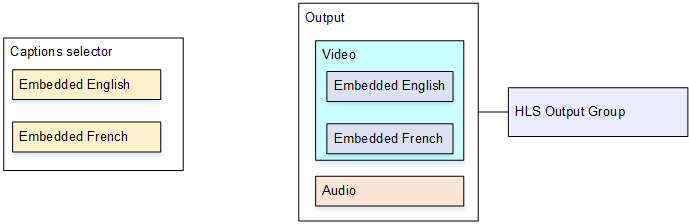
Gehen Sie wie folgt vor, um die Einrichtung für diesen Anwendungsfall vorzunehmen.
-
Wählen Sie im Navigationsbereich des Channels, den Sie erstellen, unter Input attachments (Eingabe-Anhang) die Eingabe aus.
-
Wählen Sie unter General input settings (Allgemeine Eingabeeinstellungen) die Option Add caption selector (Untertitelselektor hinzufügen) aus, um einen Untertitelselektor zu erstellen. Legen Sie Selector settings (Selektoreinstellungen) auf Embedded source (Eingebettete Quelle) fest.
-
Erstellen Sie eine HLS-Ausgabegruppe.
-
Erstellen Sie eine Ausgabe und richten Sie das Video und Audio ein.
-
Erstellen Sie in derselben Ausgabe eine Untertitelkomponente mit folgenden Werten:
-
Captions selector name (Untertitelselektorname): Untertitelselektor 1.
-
Captions settings (Untertiteleinstellungen): Eines der eingebetteten Formate.
-
Language code (Sprachcode) und Language description (Sprachbeschreibung): Lassen Sie das Feld leer. Bei eingebetteten Untertiteln werden alle Sprachen eingeschlossen.
-
-
Wählen Sie in der HLS-Ausgabegruppe unter Captions (Untertitel) für Caption language setting (Untertitelspracheinstellung) die Option Insert (Einfügen) aus.
-
Wählen Sie unter HLS settings (HLS-Einstellungen) in Captions language mappings (Untertitelsprachzuweisungen) die Option Add captions language mappings (Untertitelsprachzuweisungen hinzufügen) zweimal (einmal für jede Sprache) aus.
-
Geben Sie in der ersten Gruppe der Zuweisungsfelder die Werte
1,ENGundEnglishund in der zweiten Gruppe die Werte2,FREundFrenchein. -
Beenden Sie die Einrichtung des Channels und speichern Sie ihn.